MOV
- 1. Converti MOV in Altri Formati+
-
- 1.1 Convertire QuickTime MOV a MP4
- 1.2 Convertire MOV a MP4 Gratuito
- 1.3 Riprodurre File MOV su Windows Media Player
- 1.4 Importo MOV (Quicktime) in Adobe Premiere
- 1.5 Convertire MOV su DVD
- 1.6 Come Convertire MOV in MP3 Senza Perdita di Qualità
- 1.7 Convertire MOV a MPEG
- 1.8 Caricare MOV su YouTube
- 1.9 Convertitori MOV Gratuiti
- 1.10 Convertire QuickTime MOV in M4V
- 1.11 Convertire MOV in MP4 Online
- 1.12 Convertire QuickTime in WAV
- 1.13 Convertire QuickTime in WMV
- 1.14 Come convertire facilmente MOV in JPG
- 2. Converti Altri Formati in MOV+
- 3. Consigli di Riproduzione e Modifica MOV+
Come Convertire QuickTime in WMV in Pochi Passaggi
Come sappiamo, i file QuickTime sono tutti file in formato MOV, un formato sviluppato da Apple. Invece, il formato WMV è un formato sviluppato da Microsoft soprattutto usato in Windows. Dato che le due enormi aziende sono sempre in competizione l'una con l'altra, i due tipi di formati sono completamente incompatibili con i programmi basati sulle reciproche piattaforme. Per esempio, i file QuickTime MOV non possono essere letti da Windows Media Player. È necessario convertire file QuickTime in formato WMV per farne più ampio uso sulla piattaforma Windows. Questo articolo spiega il modo migliore per poter convertire MOV QuickTime in WMV. Si tratta di uno strumento semplice ma professionale, un Convertitore QuickTime in WMV.
Questo strumento intelligente non solo fa il lavoro rapidamente, ma permette anche di convertire i file senza alcuna perdita di qualità. Dopo la conversione video, potrai guardare, modificare o riprodurre film QuickTime liberamente anche su programmi basati su Windows. Basta seguire la guida sotto nel dettaglio per convertire MOV QuickTime in WMV.
Passo 1 Importare video QuickTime in questo Convertitore QuickTime in WMV
Prima di tutto, dovrai trovare la cartella che contiene i file QuickTime. Poi, scegli file che vuoi convertire. Avvia questo eccezionale software Wondershare e potrai trascinare e rilasciare i file che hai scelto dalla cartella direttamente sul programma. Oppure puoi cliccare come alternativa il pulsante +Aggiungi File. I video MOV importati saranno mostrati come miniature video, come mostra la schermata.
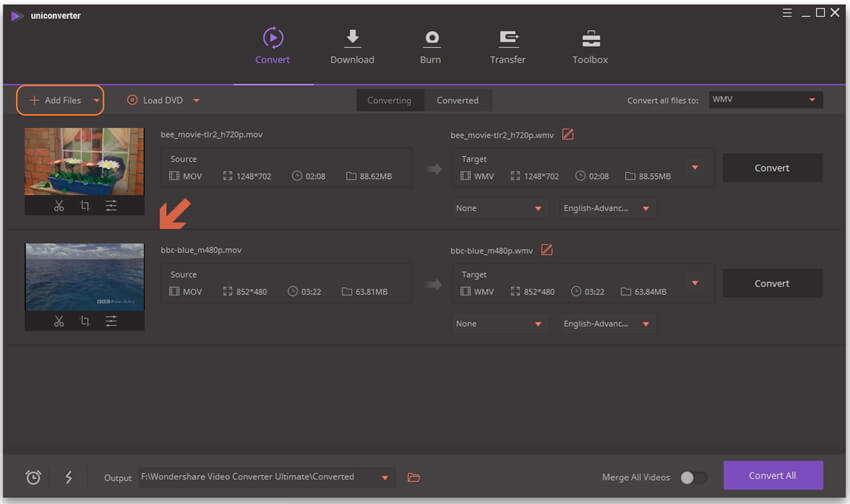
Passo 2 Scegli WMV come formato di output
È molto semplice trovare il formato WMV nell'elenco dei formati di output. Basta cliccare l'icona ![]() per fare allargare l'elenco dei formati di output, puoi cliccare la scheda Video e scegliere WMV dall'elenco sulla sinistra; infine dovrai scegliere la risoluzione sulla destra per confermare il formato di output.
per fare allargare l'elenco dei formati di output, puoi cliccare la scheda Video e scegliere WMV dall'elenco sulla sinistra; infine dovrai scegliere la risoluzione sulla destra per confermare il formato di output.
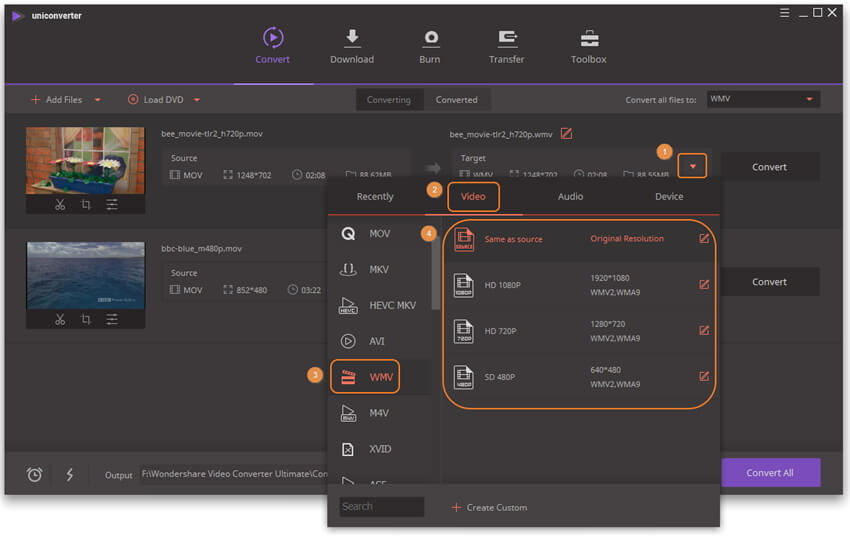
Passo 3 Convertire QuickTime in WMV
Passa all'angolo in basso a destra dell'interfaccia, dove dovrai cliccare il pulsante Converti per far partire la conversione dei file QuickTime MOV in formato WMV. Questo programma completerà tutte le conversioni a velocità molto alta e in alta qualità. Voglio anche minimizzare la finestra, perché il programma funziona anche in background, senza interrompere le tue altre attività al computer.
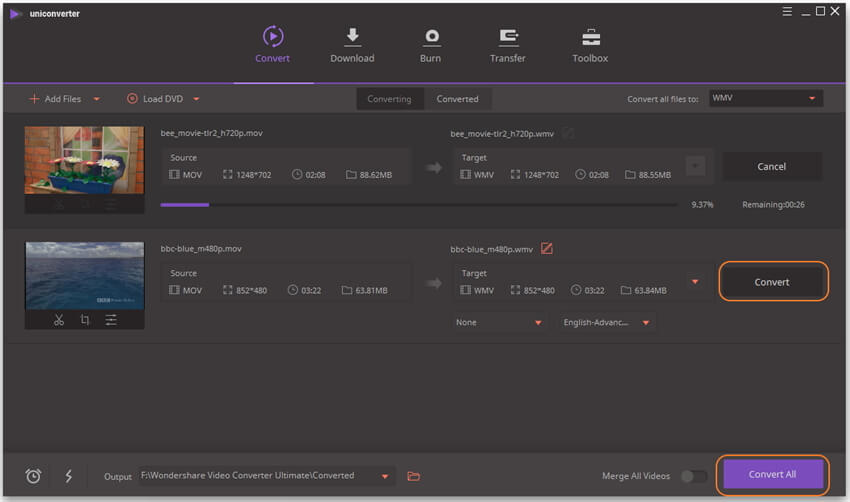
Dopo la conversione, ti basterà andare nella scheda Convertiti per trovare i file WMV di output. Ora, te li potrai godere.
